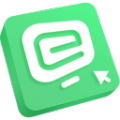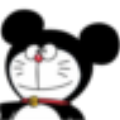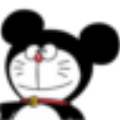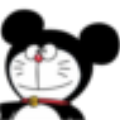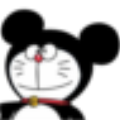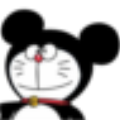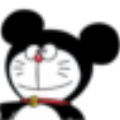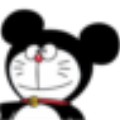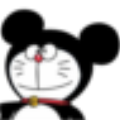WPS的布尔运算在哪里 设置选项卡教程
作者:075玩 来源:互联网 2024-01-26 02:40:05
WPS,谈起这个软件名字,相信大家都都不陌生,在我们日常办公中使用最多的一款office办公软件,软件包含了Excel、Word、PPT,其中PPT里有一个非常实用的功能——布尔运算,它可以将文本、图片和图形这三者进行两两整合,产生一个新的形体。今天小编就来教大家如何设置布尔运算选项卡,让大家可以快速打开该功能使用的方法,下面我们一起来看一下吧!
WPS 2019最新版
类别:行业软件 大小:184.57M 语言:简体中文
评分:10 下载地址设置教程
1、首先,我们打开PPT,新建一个文稿,点击菜单栏的【文件】——【选项】;

2、在弹出PPT选项窗口,选择【自定义功能区】——【新建选项卡】;

3、点击【新建选项卡(自定义)】,弹出重命名对话框,右击输入【布尔运算】,点击确定;

4、点击【新建组(自定义)】,右击重命名【布尔运算】,确定;

5、点选新建组的布尔运算,在左边下拉菜单中选择【不在功能区中的命令】,滑动选择【拆分形状】,点击【添加】;

6、依次选择【拆分形状】、【剪除形状】、【联合形状】、【相交形状】、【组合形状】,点击确定;

7、我们可以看到这样设置之后,PPT菜单栏中就出现布尔运算了。

以上就是小编给大家分享的将布尔运算工具设置到PPT菜单栏的方法了,小伙伴们学会了吗?设置在菜单栏后,我们后期操作的时候就可以快速打开了,非常便捷!
- 上一篇:PS怎么扶正照片 教你几个步骤轻松搞定
- 下一篇:返回列表
- 本类推荐
- 本类排行
- 热门软件
- 热门标签
 尼尔人工生命二十七项修改器 V1.0 3DM版 V1.0 3DM版
尼尔人工生命二十七项修改器 V1.0 3DM版 V1.0 3DM版 装机模拟器修改器 V1.11 3DM版 V1.11 3DM版
装机模拟器修改器 V1.11 3DM版 V1.11 3DM版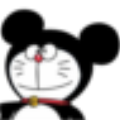 异界之上steam版修改器 V20210504 最新免费版 V20210504 最新免费版
异界之上steam版修改器 V20210504 最新免费版 V20210504 最新免费版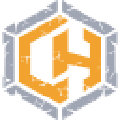 尼尔人工生命修改器 V04.26.2021 最新免费版 V04.26.2021 最新免费版
尼尔人工生命修改器 V04.26.2021 最新免费版 V04.26.2021 最新免费版 异界之上修改器 V1.0 3DM版 V1.0 3DM版
异界之上修改器 V1.0 3DM版 V1.0 3DM版 创世理想乡修改器 V2021.05.03 3DM版 V2021.05.03 3DM版
创世理想乡修改器 V2021.05.03 3DM版 V2021.05.03 3DM版 斩妖Raksas修改器 V2021 3DM版 V2021 3DM版
斩妖Raksas修改器 V2021 3DM版 V2021 3DM版 金庸群侠传X金侠红颜录修改器 V1.95 最新免费版 V1.95 最新免费版
金庸群侠传X金侠红颜录修改器 V1.95 最新免费版 V1.95 最新免费版








 萌侠挂机(无限盲盒)巴兔iPhone/iPad版
萌侠挂机(无限盲盒)巴兔iPhone/iPad版 新塔防三国-全民塔防(福利版)巴兔安卓折扣版
新塔防三国-全民塔防(福利版)巴兔安卓折扣版 皓月屠龙(超速切割无限刀)巴兔iPhone/iPad版
皓月屠龙(超速切割无限刀)巴兔iPhone/iPad版 异次元主公(SR战姬全免)巴兔iPhone/iPad版
异次元主公(SR战姬全免)巴兔iPhone/iPad版 火柴人归来(送兔年天空套)巴兔安卓版
火柴人归来(送兔年天空套)巴兔安卓版 大战国(魂环打金大乱斗)巴兔安卓版
大战国(魂环打金大乱斗)巴兔安卓版 世界异化之后(感性大嫂在线刷充)巴兔安卓版
世界异化之后(感性大嫂在线刷充)巴兔安卓版 云上城之歌(勇者之城)巴兔安卓折扣版
云上城之歌(勇者之城)巴兔安卓折扣版 武动六界(专属定制高返版)巴兔安卓折扣版
武动六界(专属定制高返版)巴兔安卓折扣版 主公带我飞(打金送10万真充)巴兔安卓版
主公带我飞(打金送10万真充)巴兔安卓版 龙神之光(UR全免刷充)巴兔安卓版
龙神之光(UR全免刷充)巴兔安卓版 风起苍岚(GM狂飙星环赞助)巴兔安卓版
风起苍岚(GM狂飙星环赞助)巴兔安卓版 仙灵修真(GM刷充1元神装)巴兔安卓版
仙灵修真(GM刷充1元神装)巴兔安卓版 绝地枪王(内玩8888高返版)巴兔iPhone/iPad版
绝地枪王(内玩8888高返版)巴兔iPhone/iPad版 火柴人归来(送兔年天空套)巴兔iPhone/iPad版
火柴人归来(送兔年天空套)巴兔iPhone/iPad版 世界异化之后(感性大嫂在线刷充)巴兔iPhone/iPad版
世界异化之后(感性大嫂在线刷充)巴兔iPhone/iPad版 大战国(魂环打金大乱斗)巴兔iPhone/iPad版
大战国(魂环打金大乱斗)巴兔iPhone/iPad版 主公带我飞(打金送10万真充)巴兔iPhone/iPad版
主公带我飞(打金送10万真充)巴兔iPhone/iPad版